Sicherheit für alle – Überprüfung von TorGuard VPN
Im heutigen Internet werden wir von öffentlichen Unternehmen, Regierungen, Malware-Erstellern aller Art, Hackern und so weiter verfolgt. Aus diesem Grund wird dringend empfohlen, Ihre Internetverbindung mithilfe eines VPN -Dienstes zu sichern und zu anonymisieren. Mit TorGuard VPN(TorGuard VPN) können Sie Ihre Geräte sicher mit dem Internet verbinden und bieten außerdem vollständige Anonymität. Lesen Sie diese Bewertung und sehen Sie, was TorGuard VPN zu bieten hat:
Was TorGuard zu bieten hat
Ihr Name könnte etwas verwirrend sein, da die Leute sie möglicherweise mit dem Tor-Projekt(Tor Project) in Verbindung bringen , das einen Webbrowser erstellt, der Ihr Surfen anonymisiert. TorGuard ist nicht mit dem Tor-Projekt(Tor Project) verbunden . Ihr Name bezieht sich auf die Tatsache, dass ihr VPN -Dienst sichere und anonyme Verbindungen ermöglicht, genau wie Sie mit dem Tor-Browser anonym im Internet surfen können.
Neben privatem und geschäftlichem VPN bietet TorGuard auch einen anonymen Proxy-Dienst und anonyme E-Mail, aber in diesem Test konzentrieren wir uns auf den persönlichen anonymen VPN -Dienst von (Anonymous VPN)TorGuard .
TorGuard ist in vier verschiedenen Plänen(four different plans) erhältlich , der einzige Unterschied ist der Preis:
- Der Monatsplan(Monthly ) kostet 9,99 $ pro Monat
- das Quarterly hat einen Preis von 19,99 $ für drei Monate Service (oder 6,66 $/Monat)
- der Halbjahresplan(Semi-Annual ) kostet 29,99 $ pro 6 Monate (oder 4,99 $/Monat)
- Der Jahresplan(Yearly ) kostet 59,99 USD pro Jahr (oder 4,99 USD pro Monat).
TorGuard hat keine kostenlose Testversion zur Verfügung. Alle Pläne haben die gleichen Hauptmerkmale: unbegrenzte Geschwindigkeit und Bandbreite, über 3000 Server in über 50 Ländern, fünf gleichzeitige Verbindungen. Sie erhalten auch AES128- oder AES256- Verschlüsselung, TLS - Unterstützung, Unterstützung für OpenVPN/PPTP/L2TP/IPsec/SSTP/iKEV2 Protokolle, VPN basierend auf AnyConnect oder OpenConnect , Stealth - VPN , Werbe- und Malware-Blockierung sowie Blockierung von WebRTC/DNS/IPv6 -Lecks.

TorGuard ist auf jedem Betriebssystem verfügbar, das VPN - Unterstützung bietet. Es verfügt über dedizierte Anwendungen für Windows , Mac OS , Linux , Android und iOS, kann aber auch so eingerichtet werden, dass es mit jeder (Android)OpenVPN -Anwendung eines Drittanbieters oder direkt mit der integrierten VPN - Verbindungsfunktion des Betriebssystems verwendet werden kann ( hier klicken erfahren(click here to learn) Sie, wie Sie eine solche VPN - Verbindung in Windows 10 einrichten ). Ein wichtiges Unterscheidungsmerkmal ist, dass es auch auf Routern verwendet werden kann und so Ihr gesamtes WLAN(WiFi) -Netzwerk schützt. In diesem Test konzentrieren wir uns auf den TorGuardAnwendung unter Windows.
Der von TorGuard angebotene VPN-Dienst ist weltweit verfügbar und verwendet, um ihn noch zugänglicher zu machen, DPI Bypass , was bedeutet, dass die VPN - Verbindungen heimlich sind und sogar in Ländern wie China funktionieren können , wo andere VPN -Dienste dies normalerweise nicht tun.
Wenn Sie die von TorGuard angebotenen Funktionen ausprobieren möchten , müssen Sie mindestens ein monatliches Abonnement kaufen, da es keine Testversion gibt. Allerdings gibt es nach dem Kauf eine 7-tägige Geld-zurück-Garantie.
Was die globale VPN-Serverabdeckung betrifft, so verfügt TorGuard über Server in über 50 Ländern auf der ganzen Welt. Es gibt Server in Europa(Europe) , Amerika(America) , Asien(Asia) , Australien(Australia) und sogar in Afrika(Africa) . Auch Nationen wie Russland(Russia) oder China finden sich auf der Liste, wo nur sehr wenige VPN- Anbieter Server haben. Die vollständige Liste der Länder kann auf der (on the )TorGuard- Website eingesehen werden .
Sie können den VPN -Dienst mit jeder Zahlungsart bezahlen: Kreditkarte, Visa , Amex , Mastercard , Discover , PayPal , Bitcoins und andere Kryptowährungen (über CoinPayments ), Geschenkkarten und andere Zahlungsmöglichkeiten über PaymentWall . Sie benötigen nur eine E-Mail-Adresse, um sich anzumelden. Darüber hinaus rühmt sich TorGuard damit, dass ihr Abrechnungsbereich und ihr VPN/proxy -Netzwerk völlig separate Systeme sind, sodass Zahlungen nicht mit Benutzern verknüpft werden können.
Herunterladen und installieren
Um die TorGuard- Anwendung unter Windows zu installieren , müssen Sie die 31,7 MB große Setup-Datei(download and launch the 31.7 MB setup file) namens torguard-setup-latest.exe herunterladen und starten .

Nachdem Sie die Lizenzvereinbarung akzeptiert haben, können Sie auswählen, welche Komponenten der Anwendung installiert werden sollen. Dies kann etwas verwirrend sein, und wir empfehlen, die Hauptanwendung selbst, die neuesten virtuellen TAP -Netzwerktreiber und die MS Visual C++ 2015 - Bibliotheken zu installieren, um sicherzustellen, dass TorGuard gut funktioniert.
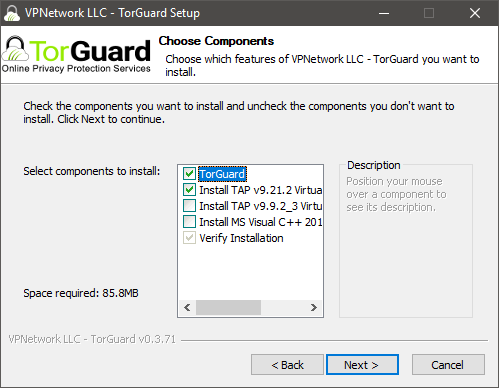
Außerdem kann TorGuard Sie bitten, die Installation von virtuellen Netzwerktreibern ( TAP-Windows Adapter V9) zuzulassen . Wenn Sie dazu aufgefordert werden, wählen Sie Ja(Yes ) , um die Installation zuzulassen; Andernfalls kann die Anwendung nicht ausgeführt werden.
Beachten Sie, dass, wenn Sie andere VPN -Software installiert haben, die virtuellen Netzwerkadapter möglicherweise in Konflikt geraten, wodurch eine oder beide VPN - Anwendungen unbrauchbar werden. Es wird empfohlen, immer nur einen einzigen VPN -Client auf Ihrem Windows -Computer installiert zu haben.
Unser erster Eindruck von TorGuard ist ausgezeichnet: Der Service kommt mit einer großen Anzahl von VPN-Servern aus der ganzen Welt, Sie können sogar Server in Ländern und auf Kontinenten finden, wo Sie normalerweise nicht sind. Der Installationsvorgang scheint zunächst etwas komplizierter zu sein und könnte für unerfahrene Benutzer verwirrend sein, aber verwenden Sie unsere empfohlenen Einstellungen, und Sie sollten keine Probleme haben. Das Fehlen einer kostenlosen Testversion ist ein Nachteil, aber es gibt eine 7-tägige Geld-zurück-Garantie, die das ausgleicht. Vollständige Privatsphäre während des Kaufs und Verfügbarkeit auf allen möglichen Plattformen sind einige weitere großartige Vorteile für diesen VPN-Dienst.(Our first impression of TorGuard is excellent: the service comes with a high number of VPN servers from all around the world, you can even find servers in countries and on continents where you usually cannot. The installation procedure seems a bit more complicated at first, and it might be confusing to non-experienced users, but use our recommended settings, and you should not have any problems. The lack of a free trial version is a downside, but there is a 7-day money back guarantee that makes up for it. Full privacy during purchase and availability on all possible platforms are some other great bonuses for this VPN service.)
Verwenden von TorGuard unter Windows
Wenn Sie die Anwendung zum ersten Mal starten, werden Sie von ihrem Hauptfenster begrüßt, das für unerfahrene Benutzer möglicherweise etwas technisch und kompliziert erscheint. Ein VPN -Server wird ausgewählt, aber TorGuard hat keine automatische Serverauswahlfunktion, daher wird dies wahrscheinlich nicht der schnellste oder der Ihnen am nächsten liegende sein. Wenn Sie möchten, können Sie sich sofort mit der Schaltfläche Verbinden(Connect ) verbinden , aber wir empfehlen, zuerst manuell einen VPN -Server auszuwählen.
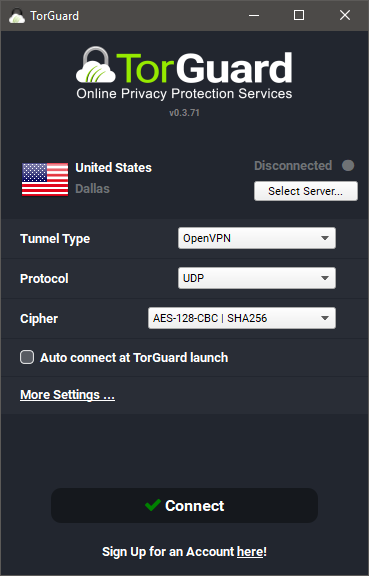
Mit der Schaltfläche "Server auswählen " können Sie dies tun: Klicken Sie darauf, um den Serverauswahlbildschirm zu öffnen. ("Select Server)Hier können Sie wählen, ob alle Server angezeigt werden sollen, diejenigen, die Stealth-Fähigkeiten bieten, oder diejenigen aus den USA/Europe/Asia/Other Regionen. Um einen Server auszuwählen, klicken Sie auf den Namen des Landes.

Klicken Sie nun im Hauptfenster auf Verbinden, um sich mit dem Server zu verbinden . (Connect )Es gibt viele erweiterte Einstellungen auf dem Hauptbildschirm, aber Sie können alles auf den Standardeinstellungen belassen. Bei der ersten Verwendung fragt die TorGuard- Anwendung nach Ihrem TorGuard- Benutzernamen und Passwort, da Sie ein Konto und ein aktives Abonnement benötigen, um den VPN -Dienst zu nutzen. Geben Sie Ihre Anmeldeinformationen ein und klicken Sie auf Anmelden(Login) , um eine Verbindung herzustellen. Es wird empfohlen, das Kontrollkästchen Anmeldedaten speichern(Remember Credentials) zu aktivieren, damit Sie sie nicht jedes Mal neu eingeben müssen.

Das Hauptfenster der Anwendung zeigt nun den Verbindungsfortschritt an.

Sobald die Verbindung hergestellt ist, werden ein grüner Punkt und das Label VERBUNDEN(CONNECTED) angezeigt. Wenn Sie die Verbindung trennen möchten, klicken Sie einfach auf die Schaltfläche Trennen .(Disconnect )

Die Benutzeroberfläche der TorGuard-Anwendung hat ein kompliziert aussehendes Layout, und Sie können viele Einstellungen ändern, bevor Sie sich mit einem VPN-Server verbinden. Sie können sich einfach per Knopfdruck verbinden, aber es gibt keine automatische Serverauswahlfunktion, daher ist es am besten, einen Server in der Nähe oder bei Bedarf einen aus einem bestimmten Land auszuwählen. Die erweiterten Einstellungen sind standardmäßig korrekt eingerichtet, was den Verbindungsvorgang vereinfacht, wenn auch nicht sehr benutzerfreundlich.(The user interface of the TorGuard application has a complicated-looking layout, and you can change a lot of settings right before connecting to a VPN server. You can easily connect with the press of a button, but there is no automatic server selection feature, so it is best to select a server close by, or one from a specific country if required. The advanced settings are set up correctly by default, making the connection procedure easier, even if is not very user-friendly.)
Gehen Sie auf die zweite Seite dieser Bewertung, um mehr über die zusätzlichen Funktionen von TorGuard und die Ergebnisse zu erfahren, die es in unseren Leistungsbenchmarks erzielt hat. Außerdem finden Sie unser abschließendes Urteil zu diesem VPN - Produkt.
Related posts
Sicherheit für alle – Überprüfung von F-Secure Freedome VPN
Sicherheit für alle – Überprüfung von KeepSolid VPN Unlimited
Sicherheit für alle – Überprüfung von TunnelBear 3 VPN für Windows
Sicherheit für alle – Überprüfung von Kaspersky Secure Connection VPN
Überprüfen Sie ESET Smart Security Premium: Vollständiger Schutz für Ihre PCs
Welche Funktionen von Windows 7 sind in Windows 10 nicht mehr verfügbar? -
Sicherheit für alle – Überprüfen Sie 360 Total Security
Die 8 besten kostenlosen Datenlösch-Apps, die Ihre Dateien und Ordner dauerhaft löschen
Die besten Tools zum Suchen nach Software-Updates
Sicherheit für alle – Überprüfen Sie Avast Premier
Überprüfen Sie ESET Internet Security: Leistungsstark und einfach zu bedienen! -
So installieren Sie Windows 11 auf einem beliebigen (nicht unterstützten) PC oder einer virtuellen Maschine
Sicherheit für alle – Sehen Sie sich VIPRE Advanced Security an
So aktualisieren Sie auf Windows 10 (kostenlos) -
3 Möglichkeiten, die Windows-Registrierung zu deaktivieren -
Sicherheit für alle – Überprüfung von GlassWire. Das schöne Netzwerküberwachungstool!
Über InPrivate und Inkognito. Was ist privates Surfen? Welcher Browser ist der beste?
Sicherheit für alle - Panda Gold Protection testen -
Sicherheit für alle – Überprüfen Sie Bullguard Premium Protection
So öffnen, unmounten oder dauerhaft eine VHD-Datei in Windows 10 anhängen -
